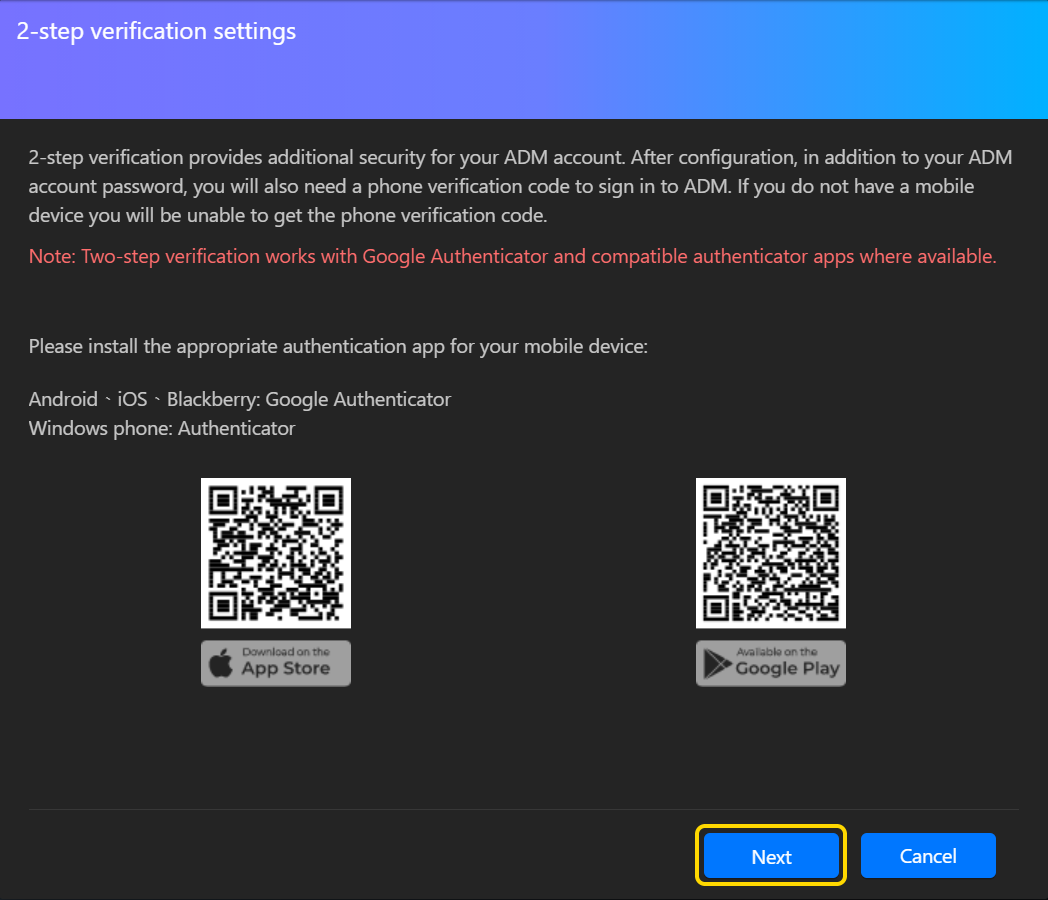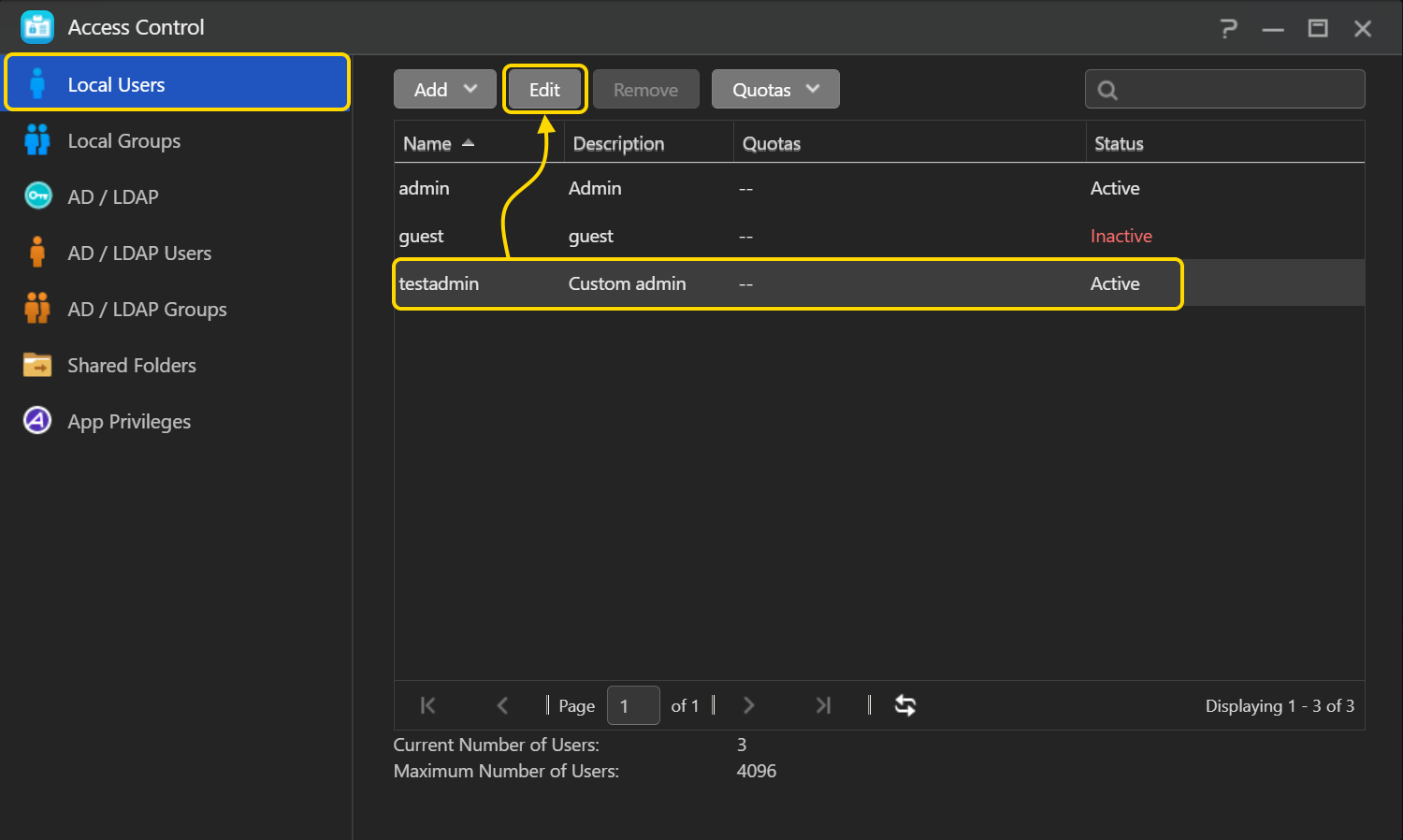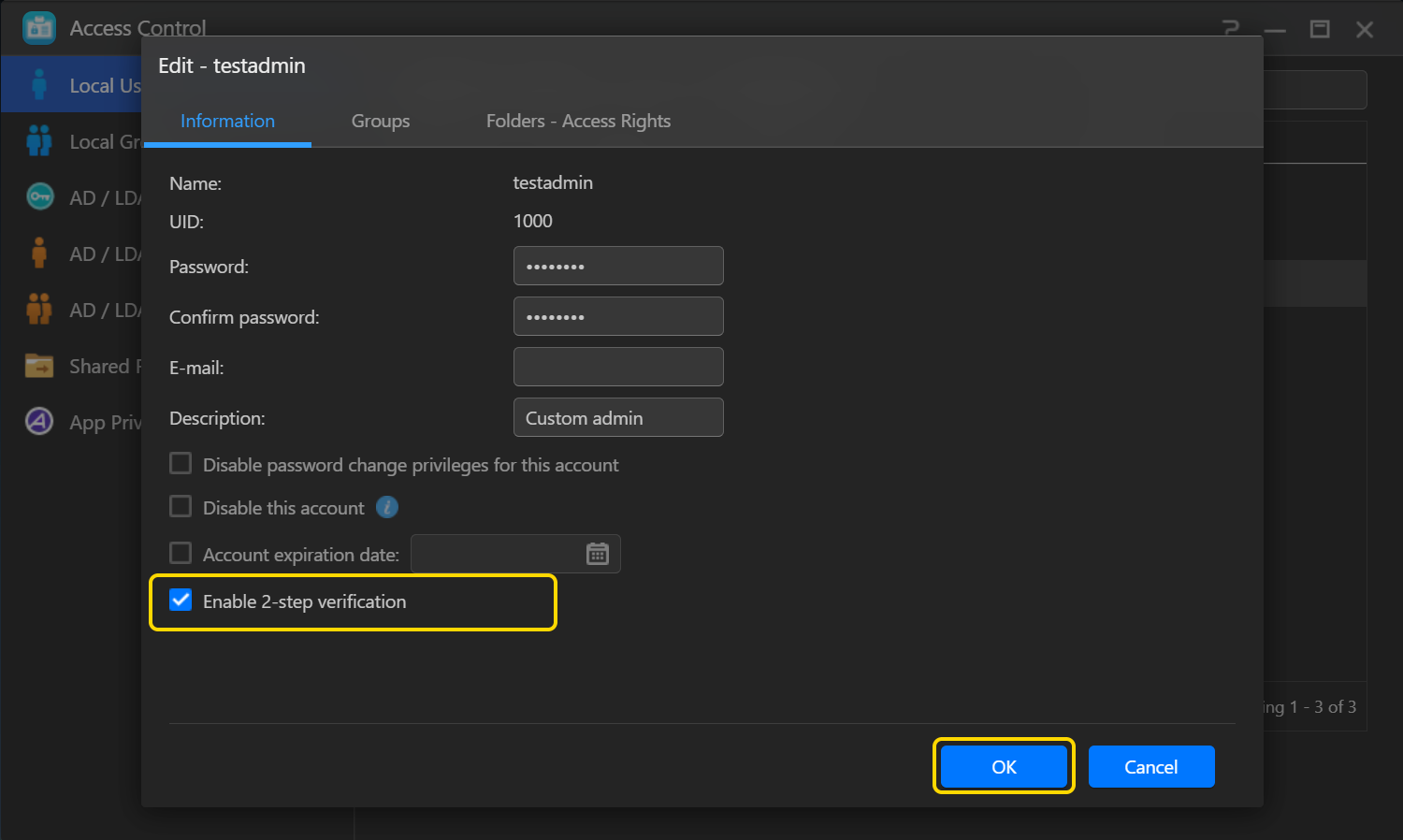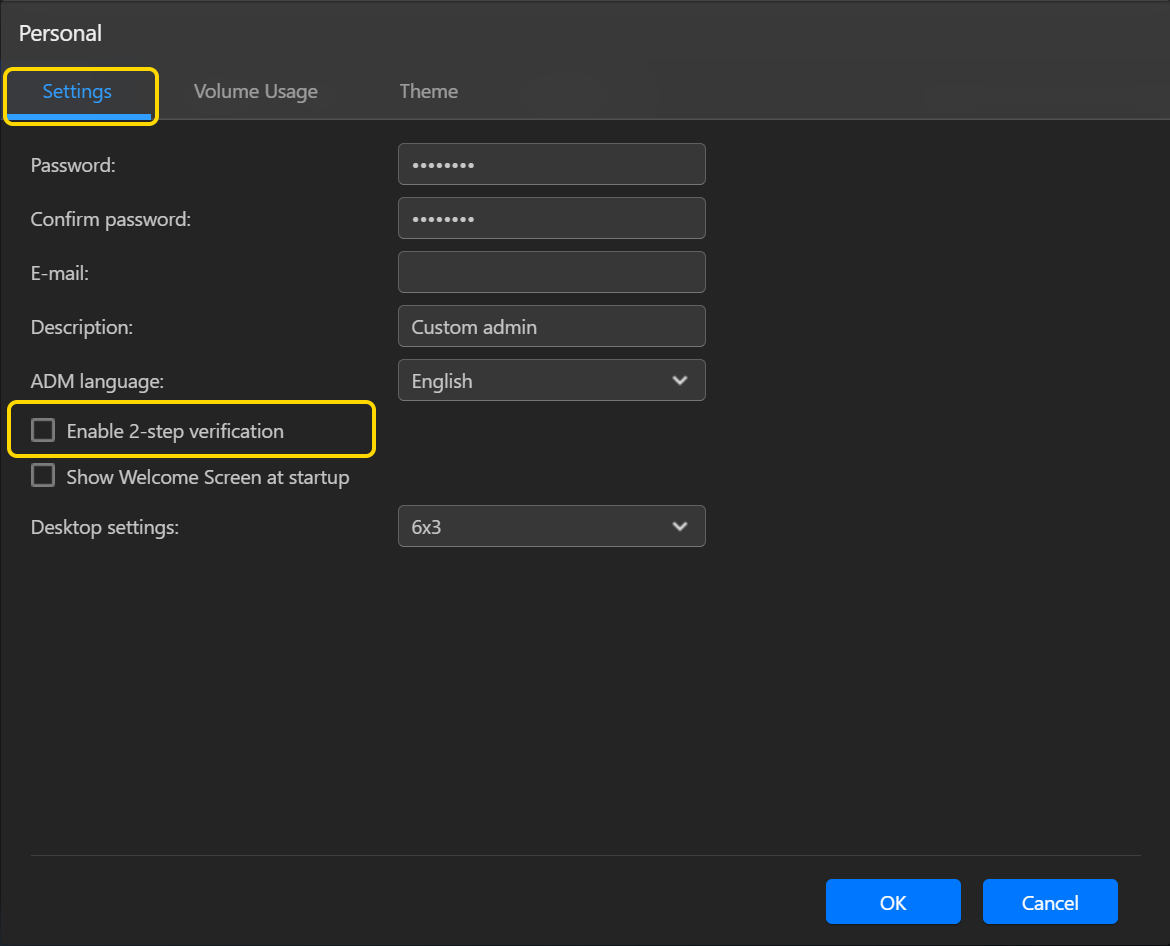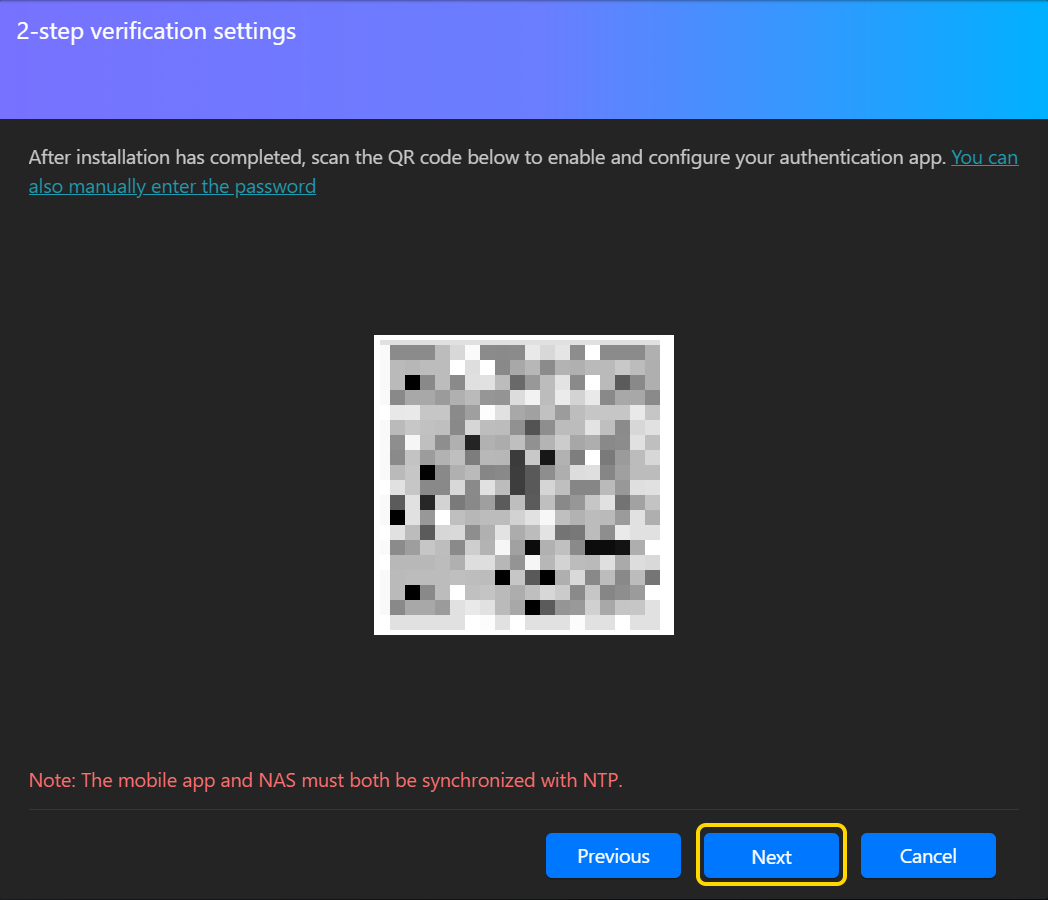Read Time:1 Minute, 9 Second
A biztonsági fenyegetések folyamatosan fejlődnek, ezért az ASUSTOR több védekezési lehetőségre hívja fel a felhasználók figyelmét. Az ADM-fiókod védelméhez nemcsak a jelszavakat kell sűrűn cserélned és a HTTP-, HTTPS-portokat megváltoztatnod, hanem a kétlépcsős hitelesítést is engedélyezned kell. Ez egy extra biztonsági réteggel egészíti ki a jelszavas bejelentkezést az ADM-ben egy egyszer használatos biztonsági kód megadásának igénylésével.
Hogyan engedélyezheted a kétlépcsős hitelesítést?
- Lépj be az ADM-be!
Keresd meg a testreszabási beállításokat és válaszd ki a képlépcsős hitelesítés engedélyezését! - Telepítsd a hitelesítő alkalmazást!
Tölts le és telepíts egy olyan hitelesítő alkalmazást, mint amilyen a Google Authenticator is! - Állítsd be a kétlépcsős hitelesítést!
Nyisd meg a hitelesítő alkalmazást, szkenneld be az ADM által generált QR-kódot és írd be a telefonodon megjelenített hitelesítőkódot a beállítás befejezéséhez! Győződj meg róla, hogy az ADM és a telefonod időbeállításai szinkronban legyenek! A hitelesítőkód periodikusan frissül, így a begépelés előtt érdemes meggyőződnöd arról, hogy az nem járt-e le.
Ha egy ADM-adminisztrátor szeretné kikapcsolni a kétlépcsős hitelesítést más felhasználóknál:
- Nyisd meg a felhasználói beállításokat!
Menj a hozzáférésvezérlésre és kattints a helyi felhasználókra, majd válaszd ki az egyik fiókot és kattints a szerkesztésre! - Kapcsold ki a kétlépcsős hitelesítést!
Vedd ki a pipát a kétlépcsős hitelesítés engedélyezése felirat mellől, hogy a felhasználónak többé ne legyen szüksége a hatjegyű hitelesítőkód megadására az ADM-be történő bejelentkezéshez!
Ha szeretnél többet megtudni, kérjük, látogass el ide: ASUSTOR College